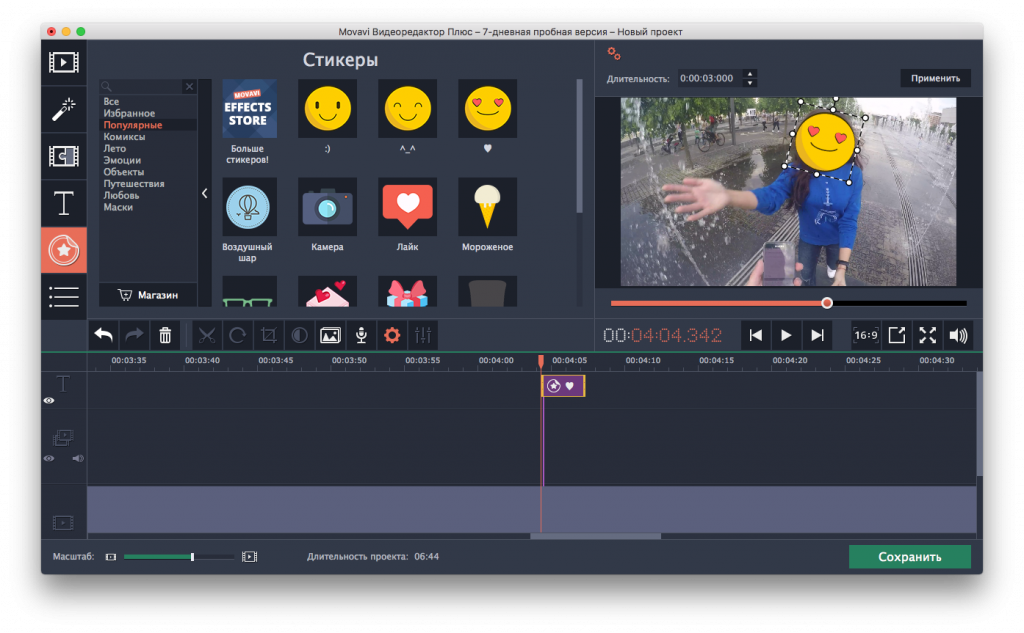Лучшие редакторы видео для новичков — Новости — Другое
Новички тоже хотят монтировать стильное видео. Они делают в них личные и корпоративные блоги, оформляют презентации, учебные проекты, материалы для семейного архива. Ранее мы делали полный обзор софта для монтажа видео на ПК. В этой статье рассмотрим 5 приложений и выясним, в какой программе монтировать видео начинающим пользователям.
Платформа: Windows 11, 10, 8, 7.
Лицензия: условно-бесплатная, есть пробный период на 5 дней.
Программа для монтажа видео для начинающих и более опытных пользователей. В нее встроена большая библиотека видео, эффектов, переходов и аудиофайлов. Главная особенность приложения — функция конструктора видео. Она рассчитана на тех, кто прежде никогда не занимался монтажом и даже не знает, с чего начать. Вы запускаете Видеомонтаж и выбираете эту функцию. Программа делит создание проекта на несколько этапов, на каждом из которых просит добавить тот или иной контент.
Все операции можно делать самостоятельно. Помимо автоматических режимов, есть ручные регулировки основных параметров: яркости, контраста, цветового тона, насыщенности, скорости воспроизведения. Поддерживается кадрирование, стабилизация и работа с хромакеем. Исходный материал можно загружать из файлов или записывать с веб-камеры непосредственно в Видеомонтаже.
Плюсы:
- Функция конструктора видео — идеальный вариант для новичков.
- Богатая коллекция встроенного контента.
- Возможность автоматической и ручной настройки параметров.
- Дополнительные функции — работа с хромакеем и запись с веб-камеры.
- Огромный список форматов для экспорта видео.
Минусы:
- Нет версии для macOS и Linux.
Wondershare Filmora
Платформа: Windows 11, 10, 8.1, macOS.
Лицензия: условно-бесплатная, есть ограниченная бесплатная версия.
Программа для обработки видео с большой и регулярно пополняемой галереей. Filmora позволяет добавлять титры, аудиодорожки, рамки, накладывать эффекты на переходы между клипами. Редактор связан с популярными видеостоками, такими как Giphy и Unsplash. Их материалы разнообразят ваш собственный контент.
Интерфейс приложения переведен на русский язык. С основным функционалом можно разобраться на ходу. Если не хотите рисковать, вам на помощь придут подробные руководства и видеогайды.
Плюсы:
- Дополнительные функции — автосинхронизация звука, работа с хромакеем, запись с экрана компьютера.
- Можно пользоваться как автоматическими настройками, так и настраивать параметры вручную.
- Обширный список поддерживаемых форматов.
Минусы:
- Запутанные тарифные планы. Например, в основную стоимость не входит цена за плагины и эффекты. Они оплачиваются по отдельной ежемесячной подписке, даже если вы оформляете бессрочную лицензию.

- Некоторые функции, например, «Мгновенный режим» доступны только в версии для Windows.
- Ограничения на использование некоторых функций. При наличии платной лицензии из речи в текст можно преобразовать всего 30 минут, а из текста в речь — 5000 символов. При превышении лимита нужно покупать дополнительные пакеты. В облачном хранилище доступен 1 ГБ. Больший объем докупается в составе отдельного приложения Wondershare Drive с собственной лицензией.
Windows Movie Maker
Платформа: Windows 11, 10, 8, 7, Vista, XP.
Лицензия: бесплатная.
Простая программа для видеомонтажа с более чем двадцатилетней историей. Функционал, способ распространения и даже название программы неоднократно менялись. Она то встраивается в Windows, то включается в бесплатные, но скачиваемые отдельно пакеты. В последних версиях ОС многострадальный Movie Maker недоступен. Во всяком случае под этим названием. Теперь он стал частью приложения Фотографии.
Функционал программы очень скромный. Нелинейный монтаж возможен в самом примитивном виде. Среди инструментов: нарезка, добавление текста, изменение скорости, некоторое количество эффектов и фильтров из встроенной библиотеки и все.
Плюсы:
- Бесплатный и может предустанавливаться вместе с Windows.
- Прост в изучении.
- Функционала достаточно для простого монтажа — есть нарезка клипов, поддерживается постобработка, можно накладывать звук.
Минусы:
- Подойдет только для самых простых операций.
- Может исчезнуть при очередном обновлении ОС, если политика Microsoft опять поменяется.
- Экспорт только в MP4, при этом можно лишь выбирать 1 из 3 предустановленных вариантов разрешения и качества сжатия.
Pinnacle Studio
Платформа: Windows 11 и 10.
Лицензия: условно-бесплатная, есть пробный период на 15 дней.
Приложение ближе к любительскому сегменту. Оно поддерживает ряд продвинутых функций. В частности: бесконечное число дорожек, редактирование по маске и до 6 камер одновременно, работа с разрешением до 4К и с панорамным видео до 360°. Тем не менее Pinnacle Studio можно использовать и как видеоредактор для новичков.
Оно поддерживает ряд продвинутых функций. В частности: бесконечное число дорожек, редактирование по маске и до 6 камер одновременно, работа с разрешением до 4К и с панорамным видео до 360°. Тем не менее Pinnacle Studio можно использовать и как видеоредактор для новичков.
В числе основных функций: нелинейный монтаж, стабилизация видео, ручная и автоматическая настройка параметров. Есть обширная коллекция предустановленного контента.
Плюсы:
- Продвинутый функционал с поддержкой ручной настройки и автоматических режимов.
- Богатый выбор контента.
- Поддержка большого числа форматов.
Минусы:
- Ряд функций, без которых обычная работа затруднена, входит только в более дорогую версию. При этом приходится переплачивать за инструменты, которые не будут использоваться совсем.
- У российских пользователей могут возникнуть проблемы со скачиванием и покупкой программы.
- Требуется доступ в интернет для проверки подлинности ПО.

Avidemux
Платформа: Windows 11, 10, 8, 7, Vista, XP, MacOS, Linux, BSD.
Лицензия: бесплатная.
Видеоредактор разрабатывается сообществом добровольцев. Он совершенно бесплатный, но обновления и новые версии выходят редко. Интерфейс выглядит устаревшим и странным, даже в сравнении с VSDC. Здесь нет всем знакомого таймлайна. Поэтому поначалу кажется, что Avidemux — не редактор, а обычный медиаплеер.
Avidemux позволяет обрезать и кодировать видео, накладывать художественные фильтры, делать цветокоррекцию, подключать внешние файлы с субтитрами. При помощи командной строки приложения можно записывать макросы (здесь называются «скриптами») — заданные последовательности команд.
Плюсы:
- Распространяется бесплатно.
- Работает в большинстве операционных систем компьютеров, за исключением совсем древних.

- Поддерживает большое число форматов.
Минусы:
- Подходит только для простых действий.
- Устаревший и неудобный интерфейс.
- Неудобно реализована работа с несколькими файлами. Так, при импорте они автоматически добавляются к общему таймлайну. Место, где один клип переходит в другой, обозначается только небольшой красной чертой. Даже просто поменять фрагменты местами не получится без дополнительных манипуляций.
Заключение
Рассмотренные редакторы просты в использовании. Однако в случае с Avidemux начальное обучение займет больше времени. Возможности ПО существенно различаются. Функционал Pinnacle Studio может оказаться избыточным. Movie Maker предлагает лишь базовые инструменты. В Filmora придется досконально изучить тарифные планы, чтобы не переплатить за ненужное. ВидеоМОНТАЖ выглядит наиболее сбалансированным решением. Здесь есть библиотека контента, функции для абсолютных новичков, а также ручные режимы редактирования.
Лучшие редакторы для редактирования видео с GoPro на Mac/Windows ПК
By Elva |
Есть ли программа для редактирования видео с GoPro для новичков?
Если вы уже устали изучать длинный список видеоредакторов, вот идеальное место для вас. Поиск наиболее подходящего и простого видеоредактора для начинающих — на самом деле не такая простоя задача. Однако, с соответствующим опытом, ваши наметки превращаются в реальность. Есть множество программ для редактирования видео с GoPro для начинающих пользователей. Вам лишь надо найти наиболее подходящий конвертер, загрузить его и установить на ваш Мас или Windows ПК.
Лучшая программа для редактирования видео с GoPro для Мас/ПК — Filmora Video Editor
Filmora Video Editor для Windows (или Filmora Video Editor для Mac) — это мощный самостоятельный инструмент, который предоставляет возможность удобного редактирования видео, включая видео с GoPro. Заметная особенность этой потрясающей программы — ассортимент полезный функций, специально подобранных для удобства пользователей.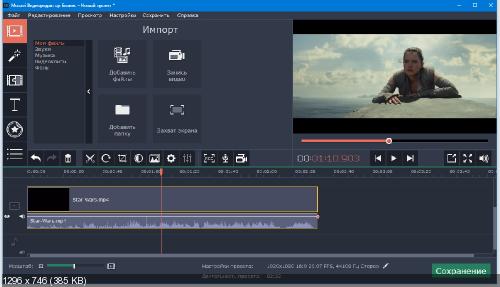 От быстрого, интуитивного пользовательского интерфейса до широкого списка поддерживаемых форматов файлов, Filmora становится незаменимым инструментом для практически всех пользователей.
От быстрого, интуитивного пользовательского интерфейса до широкого списка поддерживаемых форматов файлов, Filmora становится незаменимым инструментом для практически всех пользователей.
Загрузить бесплатно Загрузить бесплатно
Основные особенности Filmora Video Editor
- Предлагает широкий выбор базовых и улучшенных возможностей по редактировнаию видео, таких как обрезка, кадрировнаие, переходы, накладки, объединение, разделение, стабилизация, хромакей и определение сцены.
- С помощью этой программы вы сможете импортировать и редактировать ваши видеоклипы в высоком разрешении и даже 4К.
- Эта программа предоставляет очень простую возможность непосредственной загрузки видеоклипов из различных популярных социальных сетей, таких как Facebook.
- Эта программа позволяет записывать происходящее на экране, записывать с вебкамеры и записывать голосовое сопровождение.
Как редактировать видео GoPro с помощь Filmora Video Editor
Шаг 1.
 Загрузите GoPro видеофайлы
Загрузите GoPro видеофайлыЗапустите видеоредактор Filmora и кликните кнопку “Импорт”, чтобы загрузить видеофайлы GoPro в программу. Перед загрузкой не забудьте перенести видео GoPro на компьютер и записать их в подходящем месте. Вы также можете перетянуть видеоклипы в «альбом пользователя».
Шаг 2. Редактирование видеоклипов
Перетяните видеоклипы из User Album в монтажную линейку и начните редактирование.
Для обрезки видео просто поместите курсор мыши на клип от начала до конца, до тех пор пока не появтся иконка обрезки. Перетяните ее вперед или назад чтобы обрезать видео в соответствии с вашими пожеланиями.
Вы также можете разделять, добавлять переходы и объединять файлы просто нажимая на соответствующие иконки.
Шаг 3. Выгрузаите отредактированные видеофайлы
По окончанию редактирования, перейдите к кнопке “Экспорт”. В открывшемся окне выберите место сохранения и формат файла перед тем как нажать кнопку “Экспорт”. После этого отредактированный файл можно найти в выбранном месте.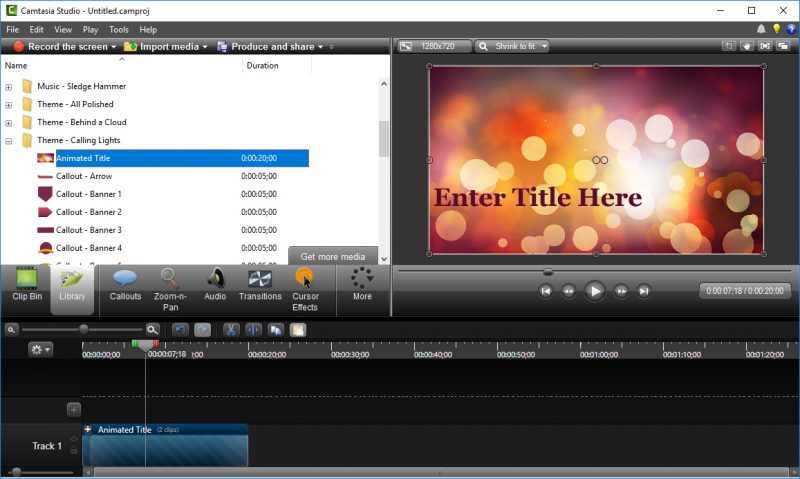
Другие рекомендуемые редакторы видеофайлов с GoPro
#1. Lightworks
#2. Windows Movie Maker
#3. iMovie
#4. Avidemux
#5. VSDC Free Video Editor
#6. Blender
#7. Quik
#8. Final Cut Pro
Возможно, вы уже пробовали iMovie, если вы пользователь Mac. А когда вы будете готовы наращивать темпы производства, вы без труда отправите свой проект в Final Cut Pro из iMovie для iOS и macOS. Вы будете резать быстрее и точнее с помощью передовых инструментов редактирования, улучшать внешний вид своих проектов с помощью сторонних плагинов и легко интегрировать видео, снятое на профессиональные камеры RED, Sony, Canon и другие.
Простые шаги по использованию Final Cut Pro:
Шаг 1. Запустите программу и создайте Новый проект & Импорт медиа.
Шаг 2. Добавьте обрезанные фрагменты на временную шкалу.
Шаг 3. Редактируйте свое видео, добавляя текст, название, эффект, и делитесь своим фильмом, когда закончите.
#9. GoPro Studio
Related Articles & Tips
10 Самых Распространенных Проблем с Windows Movie Maker и Решение
Top 4 Прекрасных Бесплатных Программы Для Масштабирования Видео
Топ 3 Онлайн Видео-Компрессора: Уменьшить Размер Видео Онлайн Бесплатно
Топ 11 приложений для улучшения видео и фотографий
лучших видеоредакторов для Mac в 2023 году
Quick Links
- Imovie
- Final Cut Pro
- Adobe Premiere Pro
- Adobe Premiere Elements
- Davinci Resolve
Apple представила мощный MacBook Pro 14/16 на мероприятии Unleashed Mac еще в 2021 году. Если у вас есть MacBook Pro, обязательно защитите его чехлом. Это делается для того, чтобы он прослужил вам как можно дольше. В конце концов, Apple предоставляет Mac многолетнюю поддержку ОС. Поэтому, если вы заботитесь о своей машине, вам, возможно, придется обновлять ее чаще, чем раз в несколько лет. Говоря об ОС, macOS — отличная операционная система для редактирования мультимедиа. Существует множество инструментов для редактирования отснятого материала, как для базовых, так и для профессиональных нужд. Вот лучшие видеоредакторы, доступные для Mac.
Говоря об ОС, macOS — отличная операционная система для редактирования мультимедиа. Существует множество инструментов для редактирования отснятого материала, как для базовых, так и для профессиональных нужд. Вот лучшие видеоредакторы, доступные для Mac.
iMovie
iMovie — бесплатный видеоредактор от Apple. Он доступен для macOS, iPadOS и iOS, поэтому вы можете запустить проект на своем Mac и редактировать его на другом устройстве, где бы вы ни находились. Это приложение доступно в App Store бесплатно и предустановлено на новых компьютерах Mac. Так что вам не придется платить за это ни цента или загружать какое-либо программное обеспечение — при условии, что вы не удалили его со своего компьютера.
Это приложение позволяет создавать как фильмы, так и трейлеры в голливудском стиле. Последний имеет несколько шаблонов для разных жанров, куда вы можете просто вставить свои медиафайлы и приступить к работе. Помимо добавления видео и фотографий, вы можете управлять другими аспектами, такими как заголовки, фоновый звук и многое другое.
Тем не менее, более мощные возможности доступны через создателя фильмов, а не через трейлеры. Там вы можете создавать и редактировать свой контент вольным стилем. Вы можете добавлять цветовые и звуковые фильтры, изменять скорость воспроизведения, уменьшать фоновый шум, обрезать, поворачивать и многое другое.
Этот видеоредактор идеально подходит для обычных любителей и студентов, которым не нужен полнофункциональный редактор. iMovie предоставляет игровую площадку, где можно создавать проекты, но с определенными ограничениями. Мы подготовили для вас полное руководство по использованию iMovie на Mac. Если вы ищете профессионального редактора, это программное обеспечение не для вас.
iMovieiMovie
Это бесплатное программное обеспечение от Apple предлагает базовые инструменты редактирования видео и синхронизирует проекты на iDevices.
См. в Apple Apps
Final Cut Pro
Этот видеоредактор от Apple предназначен для профессионалов.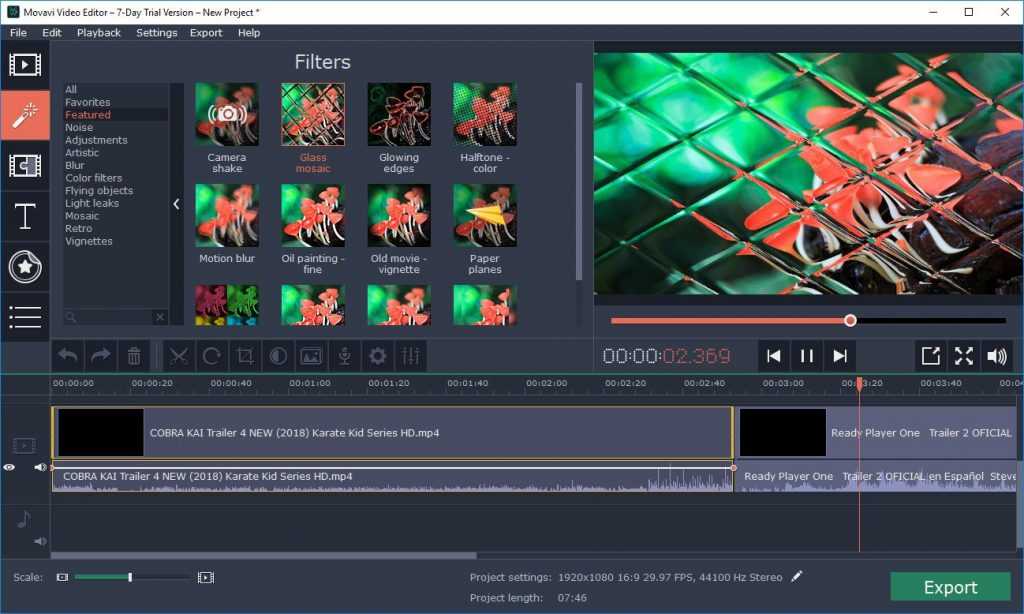 Если вы работаете в киноиндустрии или слишком серьезно относитесь к редактированию видео, это для вас. Тем не менее, в США он стоит колоссальные 299 долларов, хотя Apple предлагает 90-дневную бесплатную пробную версию, поэтому вы можете попробовать его, прежде чем вкладывать в него свои деньги.
Если вы работаете в киноиндустрии или слишком серьезно относитесь к редактированию видео, это для вас. Тем не менее, в США он стоит колоссальные 299 долларов, хотя Apple предлагает 90-дневную бесплатную пробную версию, поэтому вы можете попробовать его, прежде чем вкладывать в него свои деньги.
Final Cut Pro выводит iMovie на новый уровень и даже поддерживает импорт проектов из последнего для дальнейшего редактирования Pro. Вы можете работать с 360-градусными видео, редактировать кинематографические кадры, снятые на iPhone 14, а также обнаруживать лица или другие объекты и отслеживать их движение. Это в дополнение к добавлению и удалению точек фокусировки, настройке параметров камеры ProRes Raw и редактированию при импорте мультимедиа из других источников.
Если вы хотите скомпилировать моменты, снятые в путешествии, или задокументировать важные моменты своей жизни, возможно, вы захотите остановиться на iMovie, а не на Final Cut Pro. Это программное обеспечение предназначено для профессионалов и исключительных энтузиастов в этой области.
Final Cut Pro
Это программное обеспечение от Apple можно приобрести разово и оно предназначено для профессионалов и исключительных энтузиастов.
См. в Apple Apps
Adobe Premiere Pro
Это программное обеспечение от Adobe также предназначено для профессионалов. Однако это услуга по подписке, а не разовая покупка. Так что, если вы предпочитаете платить 20,99 долларов в месяц, это для вас. Это также делает его более доступным, если вам нужен видеоредактор только временно и вы не планируете использовать его в долгосрочной перспективе. Он поставляется с бесплатной пробной версией, поэтому вы также можете попробовать его, прежде чем начать платить.
По сравнению с Final Cut Pro между двумя профессиональными редакторами есть несколько различий. Adobe поддерживает 3D-редактирование, а Apple — нет. Так что, если вы считаете, что будете работать над 3D-проектами, это для вас. В остальном оба приложения предлагают большинство основных функций, таких как Multicam и 360-градусное редактирование VR-видео.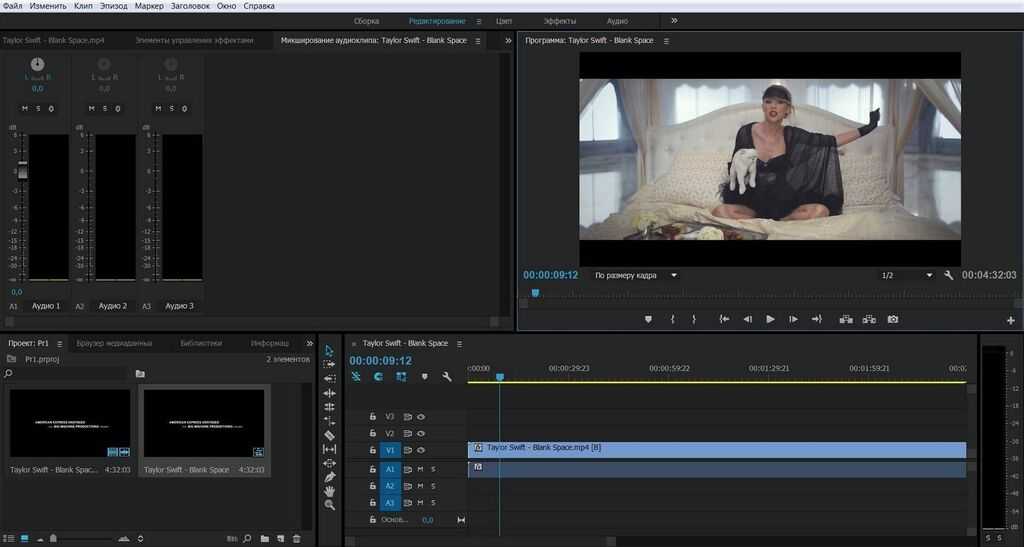
Adobe Premiere Pro
Это программное обеспечение от Adobe предлагается по подписке. Он предназначен для профессионалов и любителей, которые серьезно относятся к своим проектам.
См. Adobe
Adobe Premiere Elements
Если вам не нравятся ежемесячные подписки, Adobe предлагает видеоредактор, который легче, чем Premier Pro, в качестве разовой покупки. Premiere Elements стоит 99 долларов и позволяет вносить базовые и промежуточные правки. Этот редактор использует преимущества искусственного интеллекта Adobe Sensei для автоматического редактирования. Вы можете добавлять движение и раскрашивать статичные фотографии, изменять кадры объектов, выбирать определенные области и добавлять эффекты в дополнение к исправлению зернистых кадров.
Это правильный видеоредактор для вас, если вы больше, чем просто обычный пользователь, но недостаточно увлечены, чтобы получить профессиональный. Он предлагает 30-дневную бесплатную пробную версию, поэтому вы можете протестировать ее, прежде чем решить, хотите ли вы совершить покупку.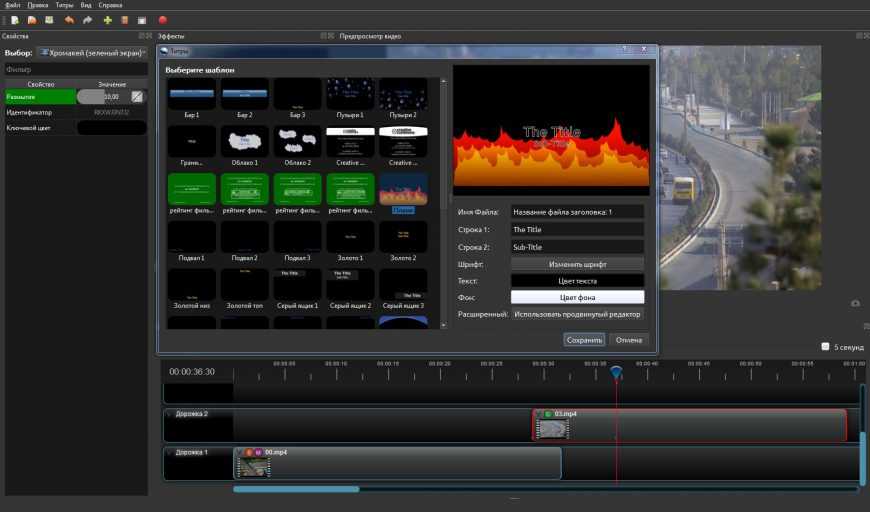
Adobe Premiere Elements
Это программное обеспечение от Adobe можно приобрести только один раз. Он предлагает инструменты, которые соответствуют базовым и промежуточным потребностям.
См. Adobe
DaVinci Resolve
Этот видеоредактор предлагает как бесплатную, так и платную версии, в зависимости от ваших потребностей. Платная версия — это разовая покупка, которая открывает дополнительные возможности для опытных пользователей. Бесплатная версия предлагает инструменты редактирования, анимированную графику, визуальные эффекты, постобработку звука и коррекцию цвета.
Если вам нужно больше, за 295 долларов вы можете разблокировать автоматическое распознавание лиц для инструментов уточнения лица, временного и пространственного шумоподавления и фотореалистичных эффектов движения оптического качества. Это в дополнение к бликам объектива, размытию объектива, дифракции диафрагмы, инструментам восстановления Revival, повреждению пленки или зернистости пленки Resolve FX и многому другому.
DaVinci Resolve
Этот видеоредактор доступен в двух версиях — бесплатной и платной. Таким образом, вы можете выбрать один в зависимости от ваших потребностей редактирования.
См. в Apple Apps
Лично я не видеоредактор, но если бы мне пришлось выбирать, я бы выбрал iMovie. Он поддерживает новейшие технологии, которые Apple добавляет в новые камеры iPhone. Таким образом, специальные кадры, такие как кинематографический режим, можно легко редактировать. Как человеку, который снимает видео только на свой iPhone, этот вариант кажется мне наиболее логичным. Final Cut Pro слишком продвинут для моих основных и нечастых потребностей.
Какой видеоредактор вы используете на своем Mac? Дайте нам знать в комментариях ниже.
14 лучших приложений для редактирования видео для любого устройства (2023)
Как выбрать лучшее приложение для редактирования видео?
Существует множество приложений для редактирования видео, поэтому выбор лучшего для ваших конкретных нужд может быть ошеломляющим. Если у вас нет четкого представления о вашем бюджете или о том, какой тип редактирования вы будете выполнять, вы можете в конечном итоге не получить все необходимые вам возможности редактирования или переплатить за функции, которые вы не будете использовать. Ниже приведены четыре вещи, которые необходимо учитывать, прежде чем выбрать приложение для редактирования видео.
Если у вас нет четкого представления о вашем бюджете или о том, какой тип редактирования вы будете выполнять, вы можете в конечном итоге не получить все необходимые вам возможности редактирования или переплатить за функции, которые вы не будете использовать. Ниже приведены четыре вещи, которые необходимо учитывать, прежде чем выбрать приложение для редактирования видео.
Имейте четкое представление о том, сколько вы можете потратить на программное обеспечение для редактирования видео. Для некоторых программ требуется ежемесячная подписка (которая может быть дорогой), а для других вам нужно заплатить только единовременно. Знание того, сколько вы можете себе позволить, поможет вам сразу сузить круг возможных вариантов.
Потребности в редактировании Вы не хотите использовать программное обеспечение со слишком большим или слишком малым количеством функций. Знайте тип редактирования, который вам нужно сделать, чтобы вы могли убедиться, что программное обеспечение, которое вы рассматриваете, будет соответствовать вашим конкретным потребностям.
Убедитесь, что вы не покупаете программное обеспечение для редактирования, которое слишком сложно для вас. Даже если у вас есть все самые продвинутые функции редактирования, это ничего не будет значить, если вы не знаете, как правильно применить их к своему контенту. Если вы не уверены, что программа слишком сложна для вас, загрузите бесплатную пробную версию перед ее покупкой.
Совместимость устройствПланируете ли вы редактировать на своем телефоне, планшете или компьютере? Имейте представление о том, где вы будете выполнять редактирование, и следите за тем, чтобы программное обеспечение, которое вы рассматриваете, совместимо с вашей операционной системой.
Какие функции следует искать в приложении для редактирования видео?
Конкретные функции, которые вам нужны, будут зависеть от вашего уровня опыта и типа контента, который вы создаете, но все лучшие приложения для редактирования видео имеют общие функции, которые позволяют выполнять базовое редактирование видеоклипа.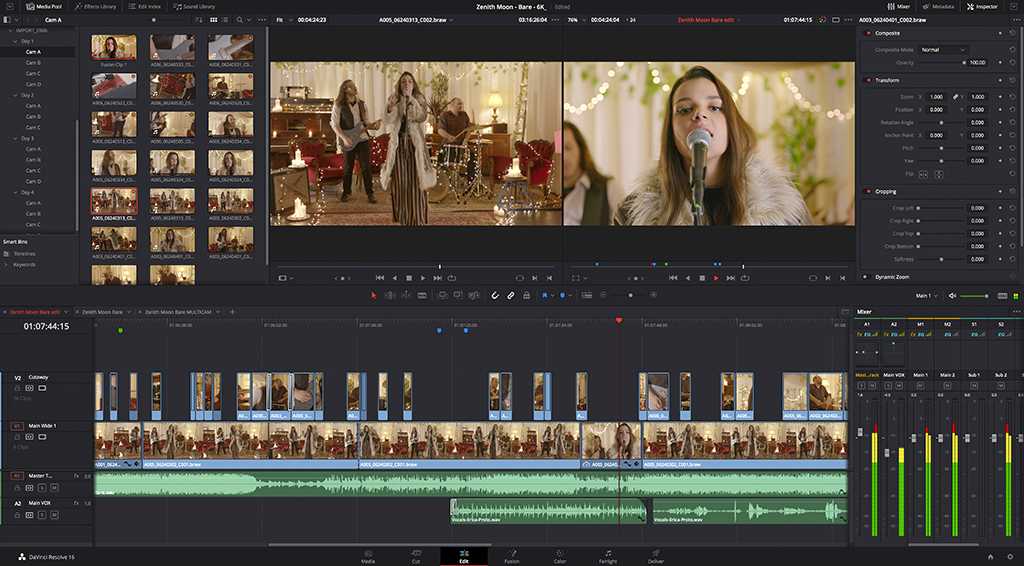 Ниже мы описали некоторые функции, которыми должно обладать любое приложение для редактирования видео, которое вы рассматриваете.
Ниже мы описали некоторые функции, которыми должно обладать любое приложение для редактирования видео, которое вы рассматриваете.
- Основные функции редактирования видео: Любое приложение, которое вы выберете, должно позволять обрезать клипы, изменять размер видео, кадрировать видеоматериалы, настраивать уровни цвета, а также иметь функции масштабирования и поворота.
- Функции редактирования аудио: Проверьте, позволяет ли приложение редактировать аудио в дополнение к видео. Хорошие приложения для редактирования видео позволят вам, по крайней мере, отрегулировать уровень громкости и добавить музыку к вашему контенту.
- Многодорожечное редактирование: Убедитесь, что любая рассматриваемая вами программа поддерживает многодорожечное редактирование аудио и видео. Это сэкономит ваше время и расширит возможности редактирования.
- Поддержка 4K: Не выбирайте приложение, которое не создает высококачественный видеоконтент.
 Убедитесь, что любая выбранная вами программа как минимум поддерживает 4K.
Убедитесь, что любая выбранная вами программа как минимум поддерживает 4K. - Инструменты автоматического редактирования: Независимо от того, новичок вы или профессионал, функции автоматического редактирования могут сэкономить вам много времени во время производства. Они особенно полезны, если у вас нет большого опыта редактирования видео.
- Параметры обмена в социальных сетях: Вы знаете, как важно иметь возможность быстро создавать видео и делиться им в Интернете, если вы создатель контента. Многие приложения имеют параметры обмена в социальных сетях одним щелчком мыши или позволяют экспортировать отредактированные видеофайлы в форматы, совместимые с социальными платформами.
Ищете ли вы простой видеоредактор для iPhone или Android для Instagram, TikTok или Youtube, или ищете полноценное приложение для редактирования видео для ПК, наш список поможет вам. Вот лучшие приложения для редактирования видео, которые вы можете попробовать:
Вот лучшие приложения для редактирования видео, которые вы можете попробовать:
Лучшие приложения для редактирования видео для iOS и Android
Поскольку так много авторов используют свой телефон в качестве веб-камеры, неудивительно, что существует спрос на мобильные приложения для редактирования. Хотя мобильное приложение никоим образом не может сравниться с приложением, работающим на настольном компьютере, существует множество замечательных приложений, которые позволяют выполнять сложные правки на ладони. Это наш выбор лучших приложений для редактирования видео для iPhone.
1. LumaFusion
LumaFusion LumaFusion может показаться пугающим из-за количества предлагаемых функций и возможностей настройки. Однако, как только вы освоите основы, это комплексное приложение для редактирования видео станет мощным мобильным инструментом для редактирования видео. Расширенные функции LumaFusion не имеют себе равных, когда речь идет о мобильных платформах для редактирования, а стоимость приложения разумна и не требует ежемесячной подписки.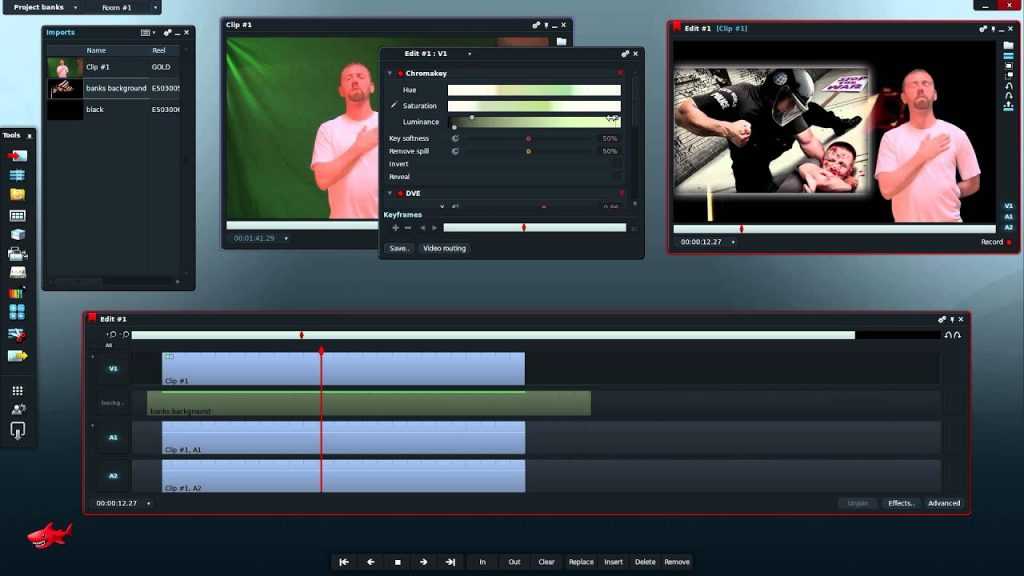
Совместимость: iOS
Качество видео 4K: Да
Основные характеристики:
- Бесплатные фоны, звуковые эффекты, музыкальные треки и видеоклипы
- Редактирование зеленого экрана, эффекты слоя яркости и цветности
Плюсы:
- Настраиваемые видеоэффекты
- Множество дополнительных функций
- Возможности многодорожечного редактирования
Минусы:
- не интуитивно для начинающих
- Требуется много хранилища устройств
- Трудно управлять крупными проектами редактирования
Лучшие для: Это мобильное приложение для редактирования. , кинематографистов и продюсеров, которым необходимо создавать видеоконтент на ходу.
2. Apple Clips
Apple Clips Apple Clips — это простое в использовании приложение, которое позволяет добавлять эффекты к видео, уже сохраненным на вашем устройстве, или записывать новый контент с помощью функций приложения. Продвинутым пользователям не понадобится все, что они ищут, в этом приложении, но оно предоставляет все основные функции редактирования, необходимые для создания отличного контента для социальных сетей. Приложение Apple Clips можно использовать бесплатно и оно совместимо со всеми устройствами iOS.
Продвинутым пользователям не понадобится все, что они ищут, в этом приложении, но оно предоставляет все основные функции редактирования, необходимые для создания отличного контента для социальных сетей. Приложение Apple Clips можно использовать бесплатно и оно совместимо со всеми устройствами iOS.
Совместимость: IOS
4K Качество видео: Да
Ключевые функции:
- Импорт и редактирование видео, хранящихся на вашем устройстве
- Сцена. , музыка, смайлики и стикеры к видео
Плюсы:
- Бесплатное использование
- Интуитивно понятный оптимизированный интерфейс
- Отзывчивая и точная функция преобразования видео в текст
Минусы:
- Нет функций редактирования яркости или контрастности
- Нет возможностей редактирования звука
- Нет эффектов перехода настроить свой контент, чтобы он выделялся.

3. KineMaster
KineMasterKineMaster превосходит многие другие мобильные приложения, когда речь идет о количестве предлагаемых расширенных функций и степени детализации редактирования. Приложение включает в себя такие функции, как предварительный просмотр мгновенного редактирования, фильтры LUT, регуляторы скорости и 3D-переходы. KineMaster доступен бесплатно, но вы не получите все функции программы, и ваши видео будут содержать водяной знак, если вы не оформите подписку.
Совместимость: IOS и Android
4K Качество видео: Да
Ключевые функции:
- ТРЕЙСКИЙ СРЕДСТВА AUDIO с AUDIO с AUDIO.
- Включает хроматический ключ, микширование звука и режимы наложения
Pros:
- Бесплатно для загрузки и использования
- Служба подписки предоставляет более 1K премиум -активы
- Дополнительные функции, которые обеспечивают точное редактирование
CONS:
- Долл.
 Сложный пользовательский интерфейс
Сложный пользовательский интерфейс - Некоторые проблемы с производительностью на старых устройствах
Подходит для: Обладая всеми своими расширенными функциями и точными возможностями редактирования, это приложение для Android является отличным инструментом для профессиональных редакторов, желающих дополнить свое программное обеспечение для редактирования на ПК мобильным приложение.
4. GoPro Quik
Go Pro QuickGoPro Quik изначально был разработан только для использования с устройствами GoPro, но приложение расширилось и теперь может импортировать кадры с мобильных устройств и других видеомагнитофонов. Приложение позволяет легко редактировать кадры, записанные на GoPro или другие устройства в полевых условиях, и включает в себя функции стабилизации видео, добавления музыки, фотографий, титров и покадровой съемки. Пользователи могут загрузить приложение бесплатно, но за некоторые функции редактирования и эффекты придется платить.

Совместимость: IOS и Android
4K Качество видео: Да,
Ключевые функции:
- Автоматические импортируемые кадры. Вы записываете свое устройство
- .
- Редактор горизонтального выравнивания автоматически корректирует угол камеры
Плюсы:
- Бесплатная загрузка с покупками в приложении
- Легко делитесь видео на YouTube, Facebook и в других социальных сетях
- Интуитивно понятные рабочие процессы и элементы управления
Минусы:
- Не работают со всеми мобильными устройствами
- должны платить за некоторые функции редактирования
- . ведущее мобильное приложение для редактирования видео для создателей, которые используют GoPro для захвата своего видеоконтента.
5. Adobe Premiere Rush
Adobe Premiere RushПрограмма Adobe Premiere Rush предназначена для мобильных устройств и позволяет быстро снимать, редактировать и публиковать видеоконтент в Интернете.
 Приложение имеет простой дизайн интерфейса, который позволяет выполнять редактирование проектов на ходу с хорошим уровнем точности. Вы можете обрезать и поворачивать видео, добавлять наложенные дорожки, использовать простые переходы и многое другое. Для использования Rush не требуется полная подписка Adobe Creative Suite, но для этого требуется собственная ежемесячная подписка.
Приложение имеет простой дизайн интерфейса, который позволяет выполнять редактирование проектов на ходу с хорошим уровнем точности. Вы можете обрезать и поворачивать видео, добавлять наложенные дорожки, использовать простые переходы и многое другое. Для использования Rush не требуется полная подписка Adobe Creative Suite, но для этого требуется собственная ежемесячная подписка.Совместимость: IOS и Android
4K Качество видео: Да
Ключевые функции:
- Поделитесь на основные социальные сайты с одним щелчком
- . , логотипы и многое другое с Creative Cloud Express
Плюсы:
- Позволяет регулировать скорость видео
- Простой в использовании интерфейс
- Множество вариантов добавления заголовков
Минусы :
- Ограниченные эффекты перехода
- Мало функций редактирования аудио
- Невозможно выбрать тип файла экспорта основные функции редактирования видео и эффекты.

6. iMovie
iMovieБесплатное приложение Apple iMovie входит в стандартную комплектацию всех устройств iPhone, iPad и Mac. Функции шаблона трейлера программы позволяют создавать профессиональные видеоролики без профессиональных технических навыков с помощью искусственного интеллекта. Программа поставляется с рядом визуальных эффектов, звуковых эффектов, переходов и фонов для настройки вашего контента. Одна из лучших особенностей iMovie заключается в том, что ее можно использовать совершенно бесплатно.
Совместимость: IOS
4K Качество видео: Да,
Ключевые функции :
- Экспортные видео в 4K 9000 3 0006
- Iphone и iPad могут легко использовать Hand-Drawn 6665655555. автоматически редактирует необработанный видеоконтент
Pros :
- Бесплатная загрузка
- Простая в использовании и интуитивно понятная временная шкала
- Широкий набор эффектов
Минусы :
- Отсутствуют дополнительные функции
- Нет параметров синхронизации между устройствами
- Недоступно для устройств Android .

Лучшие приложения для редактирования видео для Mac и ПК с Windows
Редактирование видео на рабочем столе — это более традиционный способ редактирования и объединения видео, и рынок наводнен программным обеспечением. Чтобы помочь сузить выбор лучшего программного обеспечения для вас, сосредоточьтесь на типах редактирования, которые вам нужно сделать, и на вашем уровне знаний в области редактирования видео при выборе программ для редактирования. Мы выделим ключевые функции и редактор того уровня, который оценит наш выбор лучших приложений для редактирования видео для ПК.
7. Riverside.fm
Riverside Magic EditorRiverside.fm помогает создателям контента записывать, редактировать и публиковать видеоконтент. Платформа позволяет легко удаленно записывать интервью и приглашенных докладчиков и создавать высококачественный профессиональный контент. Для использования Riverside.fm не требуется большого технического опыта, а функции автоматического редактирования платформы оптимизируют процессы постобработки, чтобы сэкономить вам много времени.
 Программное обеспечение требует ежемесячной абонентской платы с платными планами, начиная с 15 долларов США. Хотя есть и бесплатный план для тех, кто не заинтересован во всех функциях, которые предлагает Riverside.fm.
Программное обеспечение требует ежемесячной абонентской платы с платными планами, начиная с 15 долларов США. Хотя есть и бесплатный план для тех, кто не заинтересован во всех функциях, которые предлагает Riverside.fm. 4K Качество видео: Да
Ключевые функции:
- Автоматическая транскрипция видео
- Магический редактор
- Функции обмена в социальных сетях
- Настраиваемые фоны
- Аудио- и видеозаписи автоматически резервируются
Минусы:
- Только в Chrome или Edge
- Нет «картинка в картинке»
- Пока нельзя редактировать напрямую из мобильного приложения.
Подходит для: Создатели, которым нужна универсальная платформа для записи, редактирования и обмена видеоконтентом, поддерживающая удаленную запись.
8. Corel VideoStudio Ultimate
Corel VideoStudio UltimateCorel VideoStudio Ultimate упрощает сложный процесс редактирования видео и делает профессиональное создание видео доступным для создателей любого уровня.
 Программное обеспечение включает в себя шаблоны, упрощающие создание высококачественных видео с помощью функций перетаскивания, и имеет три режима мгновенного создания фильмов: Highlight Reel, Instant Project и Fast Flick. Программное обеспечение не требует подписки, но пользователи должны внести единовременную плату авансом.
Программное обеспечение включает в себя шаблоны, упрощающие создание высококачественных видео с помощью функций перетаскивания, и имеет три режима мгновенного создания фильмов: Highlight Reel, Instant Project и Fast Flick. Программное обеспечение не требует подписки, но пользователи должны внести единовременную плату авансом.Совместимость: Windows
4K Качество видео: Да
Ключевые особенности:
- поддерживают 360-градусную виртуальную реальность
- . включены функции отслеживания и покадровой анимации
Плюсы:
- Функция автоматического преобразования речи в текст
- Встроенный генератор GIF
- Включает предустановленные шаблоны для настройки скорости видео
Минусы:
- Ограниченные возможности редактирования аудио
- Инструменты простого редактирования не позволяют осуществлять детализированное и точное редактирование
- Не поддерживает многодорожечное редактирование видео для создания профессиональных видеороликов без необходимых технических знаний понравятся простые инструменты редактирования видео Corel.

9. CyberLink PowerDirector 365
CyberLink PowerDirector 365PowerDirector 365 обеспечивает идеальный опыт редактирования видео для тех, кто уже редактировал видео, но не является профессионалом. Мощные инструменты и функции программы позволяют выполнять многокамерное редактирование, отслеживание движения, 360-градусное редактирование и многое другое. Вы даже можете использовать PowerDirector для создания слайд-шоу, меню DVD, записи экрана и многого другого. Если вы не уверены, есть ли в PowerDirector 365 все необходимые инструменты редактирования, вы можете попробовать бесплатную версию в течение 30 дней.
Совместимость: Windows и Mac
Качество видео 4K: Да
Основные характеристики:
- Включает инструменты для отслеживания движения, многокамерного редактирования и коррекции видео
- Неограниченный доступ к бесплатной библиотеке контента на базе Shutterstock
- Automated 900 функции, упрощающие процесс редактирования
Плюсы:
- Несколько вариантов модели оплаты
- Поддерживает все стандартные форматы видеофайлов
- Большое количество эффектов, графики и видеофильтров 9
- Пробная версия включает водяные знаки инструмент для создания профессионально выглядящих видео.

10. Adobe Premiere Elements
Adobe Premiere ElementsAdobe Premiere Elements был разработан для создателей и редакторов, которые предпочитают работать с визуальными интерфейсами при редактировании видео. Если вы новичок, программа имеет встроенные инструменты руководства, которые научат вас пользоваться основными инструментами редактирования. Опытные редакторы могут обнаружить, что некоторые функции редактирования отсутствуют, но программа предоставляет все необходимое для редактирования видеофайлов и аудиоклипов. Для Adobe Premiere Elements не требуется ежемесячная подписка, вам нужно только единовременно заплатить за использование программного обеспечения.
4K Качество видео: Да
Ключевые функции:
- Простой в использовании функция сжатия видео
- Звуковые эффекты и звуковые дорожки в комплекте0135
- Отсутствуют некоторые расширенные функции редактирования
- Могут возникать задержки и работать медленно
- Инструмент подсказок по редактированию очень ограничен
Подходит для: Создателям контента, которым нужен оптимизированный универсальный инструмент редактирования, понравится контент Adobe Premiere Elements особенности настройки.

11. Filmora
FlimoraFilmora была разработана, чтобы помочь создателям контента создавать забавные видеоролики для YouTube и других социальных сетей. Использование программного обеспечения не требует большого опыта редактирования видео или технических знаний, а его оптимизированные функции просты в использовании. Профессиональные видеоредакторы будут разочарованы тем, что они не могут выполнять более продвинутые или точные монтажные работы, но большинство пользователей оценят, как легко можно создавать видео профессионального качества. Последняя версия программного обеспечения включает ключевые кадры, сопоставление цветов и отслеживание движения.
4K Качество видео : №
Ключевые функции:
- МУЗЫКА И БЕЗ ЗАЯВЛЕНИЯ БИБЛИОТЕКА
- ШАМПЫ Плюсы:
- Качественный инструмент отслеживания движения
- Программное обеспечение легко освоить
- Большое количество предустановленных цветовых фильтров
Минусы:
- Невозможно настроить редактирование вручную
- Отсутствие расширенных функций редактирования
- Бесплатная версия включает водяной знак , заголовки и фильтры, которые были созданы с их учетом.

12. Adobe Premiere Pro
Adobe Premiere ProAdobe Premiere Pro — одна из самых известных программ в киноиндустрии, которую используют многие крупные киностудии. Макет прост в навигации и разделяет редактирование видео, эффекты и редактирование аудио на разные рабочие станции, что упрощает управление проектами. Adobe Premiere Pro также включает рабочее пространство Learning для начинающих, в котором есть обучающие видеоролики о том, как использовать продукт. Это программное обеспечение требует огромной ежемесячной абонентской платы, поэтому убедитесь, что у вас достаточно места в вашем бюджете.
4K Качество видео: Да,
Ключевые функции:
- Функция производства делает проект Collaboration Easy
- .
- Удобный интерфейс, повышающий производительность
- Программное обеспечение постоянно обновляется новыми функциями
- Поддерживает ProRes и ProRes RAW
Минусы :
- Требует много системных ресурсов для запуска
- Высокая ежемесячная абонентская плата
- Может быть непосильной для обычных пользователей с упрощенным интерфейсом.

Лучшее бесплатное программное обеспечение для редактирования видео для Windows и Mac
Возможно, вам придется заплатить за программное обеспечение, если вам нужна конкретная расширенная функция редактирования, но существует множество отличных вариантов бесплатного программного обеспечения для редактирования видео на рабочем столе. Мы выбрали лучшее бесплатное программное обеспечение для редактирования видео для Windows и Mac, основываясь на простоте его использования и количестве функций, которые оно имеет.
13. Lightworks
LightworksLightworks предоставляет инструменты профессионального уровня для редактирования видео бесплатно, хотя вам придется продлевать свою пользовательскую лицензию каждые семь дней (не волнуйтесь, это простой процесс!). Программное обеспечение имеет простой в использовании интерфейс, который можно быстро освоить. Lightworks поддерживает многодорожечное редактирование видео и включает в себя функции цветокоррекции, кадрирования и поворота видео, создания ключевых кадров и т.
 д. Это приложение больше подходит для YouTube или традиционных фильмов, так как нет возможности экспортировать файлы с соотношением сторон для сайтов обмена в социальных сетях.
д. Это приложение больше подходит для YouTube или традиционных фильмов, так как нет возможности экспортировать файлы с соотношением сторон для сайтов обмена в социальных сетях.4K Video Quality : Yes
Key Features:
- Imports many different formats to eliminate transcoding
- Wide range of color correction tools
- Intuitive drag-and-drop interface
Pros:
- Делитесь проектами в режиме реального времени
- Многодорожечный монтаж видео
- Интуитивно понятные инструменты редактирования аудио
Минусы:
- Сложный пользовательский интерфейс
- Бесплатная версия экспортирует только в формат MPEG
- Нет инструментов отслеживания движения
Подходит для: бюджет для оплаты программного обеспечения для редактирования видео.

14. DaVinci Resolve
DaVinci ResolveDaVinci Resolve предоставляет удивительное количество инструментов для редактирования видео и аудио для бесплатного программного обеспечения и имеет почти все функции, включенные в платную версию. Программа поддерживает редактирование 8K, цветокоррекцию, визуальные эффекты и многое другое. В DaVinci Resolve есть мощные инструменты для редактирования аудио, которые позволяют редактировать несколько аудиодорожек — до 2000 одновременно. Целевые функции оценки позволяют вам оттачивать определенные разделы видео, чтобы применить коррекцию цвета. Хотя ее могут эффективно использовать редакторы и продюсеры всех уровней, эта программа предназначена для опытных редакторов и может быть сложной для начинающих.
4K Качество видео: Да
Ключевые функции:
- Особенности распознавания и отслеживания лиц
- Отсутствие водяных знаков на видео
- Сотни передовых инструментов для редактирования аудио
- Создание 2D- и 3D-эффектов и анимированных титров
- Требует много системных ресурсов для запуска
- Сложно научиться пользоваться
- Интерфейс может быть громоздким бесплатное программное решение для добавления последних штрихов к своему видеоконтенту.

Редактируйте свои видео на любом устройстве
Существуют отличные приложения для редактирования видео для всех типов устройств и операционных систем. Поиск лучшего у всех разный. Убедитесь, что вы знаете свой бюджет, возможности редактирования и имеете хорошее представление о типе редактирования, которое вы хотите выполнить, прежде чем приступать к использованию какого-либо программного обеспечения. Вы можете вносить самые основные изменения в видео с помощью бесплатного приложения, но для более продвинутых функций, которые действительно сделают ваш контент популярным, требуется платное программное обеспечение.
Часто задаваемые вопросы о приложениях для редактирования видео
У вас все еще есть вопросы о том, какие приложения для редактирования видео вам подходят? Раздел ниже полон вопросов, которые люди обычно задают о видеоредакторах. Продолжайте читать, чтобы найти ответы и узнать больше о приложениях для редактирования видео для всех устройств.
Какое бесплатное приложение для редактирования видео лучше?
На рынке есть множество отличных бесплатных приложений для редактирования видео.
 Приложение, которое лучше всего подходит для вас, будет зависеть от вашего бюджета, типов редактирования видео, которые вам нужно сделать, и вашего уровня опыта редактирования. Проверьте раздел в статье выше, чтобы узнать, какие приложения для редактирования вы можете использовать бесплатно.
Приложение, которое лучше всего подходит для вас, будет зависеть от вашего бюджета, типов редактирования видео, которые вам нужно сделать, и вашего уровня опыта редактирования. Проверьте раздел в статье выше, чтобы узнать, какие приложения для редактирования вы можете использовать бесплатно.Что используют пользователи YouTube для редактирования видео?
Многие пользователи YouTube используют Adobe Premiere Pro, Final Cut Pro и iMovie для редактирования своего видеоконтента. Многие выбирают iMovie, потому что он бесплатный, простой в использовании и имеет все функции, необходимые для базового редактирования видео.
Какое лучшее приложение для редактирования видео?
Лучшее приложение для редактирования видео зависит от вашего бюджета, типа используемого устройства, вашего опыта редактирования и изменений, которые вам необходимо внести в свой видеоконтент. Некоторые видеоприложения предназначены для профессионалов, которым необходимо вносить точные изменения, в то время как другие предназначены для создателей контента, которые хотят настроить свои видео для социальных сетей.
 Ознакомьтесь с разделами «Лучше всего для» в приведенной выше статье, чтобы узнать, какой видеоредактор лучше всего соответствует вашим потребностям.
Ознакомьтесь с разделами «Лучше всего для» в приведенной выше статье, чтобы узнать, какой видеоредактор лучше всего соответствует вашим потребностям.Как я могу редактировать видео бесплатно?
Вы можете редактировать видео бесплатно, загрузив бесплатное приложение для редактирования видео на свой компьютер или мобильное устройство. Многие платные программы предлагают бесплатную пробную версию, которую вы можете использовать для редактирования видео, чтобы опробовать функции редактирования программы.
Какое приложение лучше всего подходит для редактирования видео?
Лучшее приложение для редактирования видео действительно зависит от ваших потребностей и бюджета. Если у вас ограниченный бюджет, работа с бесплатными приложениями для редактирования видео может работать очень хорошо. Вы всегда обновляетесь по мере изменения ваших потребностей. Имейте в виду, что бесплатные пробные версии позволяют вам протестировать премиальное программное обеспечение, чтобы вы почувствовали его, прежде чем совершать.

Минусы:

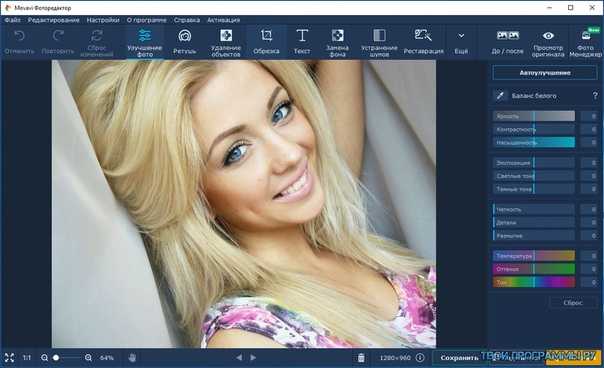
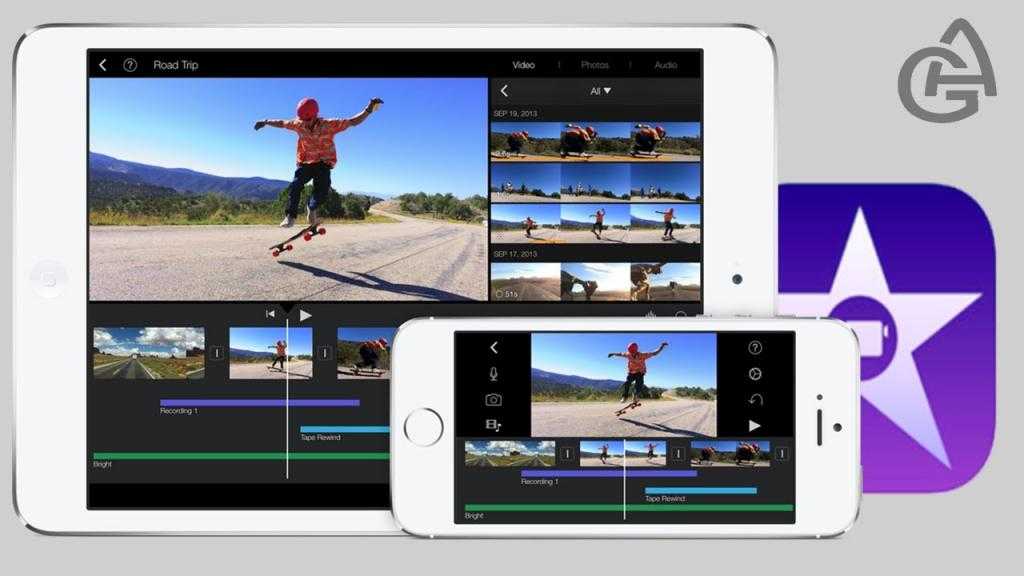
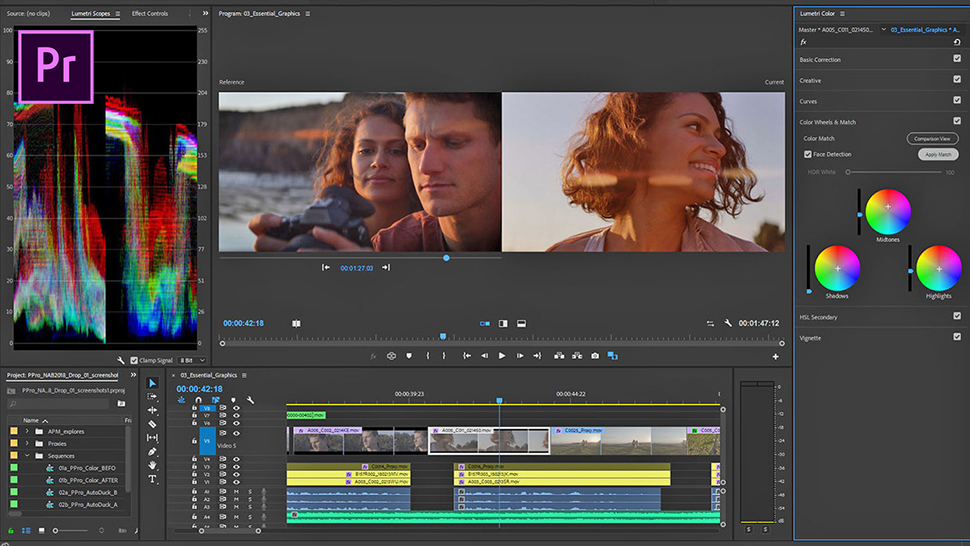
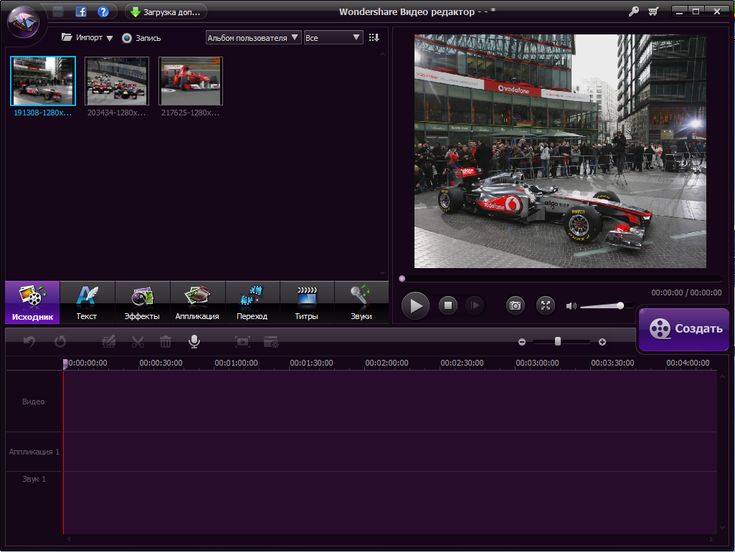 Убедитесь, что любая выбранная вами программа как минимум поддерживает 4K.
Убедитесь, что любая выбранная вами программа как минимум поддерживает 4K.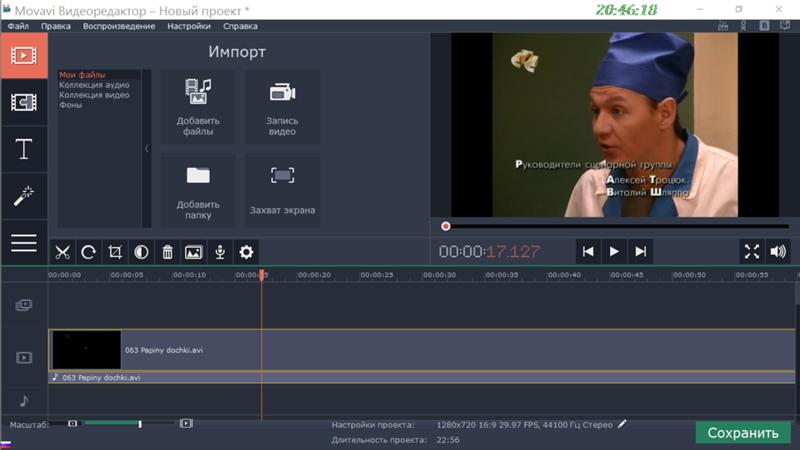
 Сложный пользовательский интерфейс
Сложный пользовательский интерфейс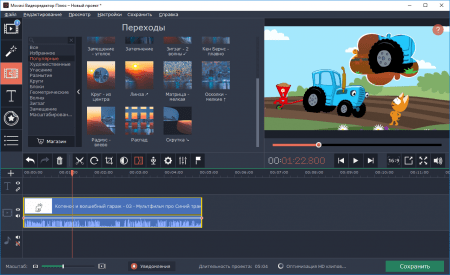
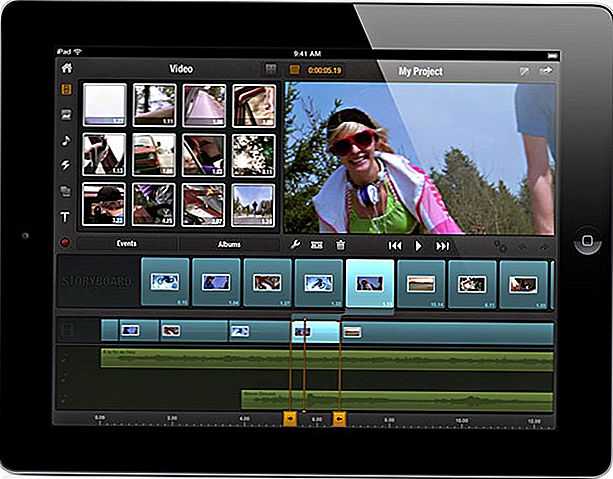 Приложение имеет простой дизайн интерфейса, который позволяет выполнять редактирование проектов на ходу с хорошим уровнем точности. Вы можете обрезать и поворачивать видео, добавлять наложенные дорожки, использовать простые переходы и многое другое. Для использования Rush не требуется полная подписка Adobe Creative Suite, но для этого требуется собственная ежемесячная подписка.
Приложение имеет простой дизайн интерфейса, который позволяет выполнять редактирование проектов на ходу с хорошим уровнем точности. Вы можете обрезать и поворачивать видео, добавлять наложенные дорожки, использовать простые переходы и многое другое. Для использования Rush не требуется полная подписка Adobe Creative Suite, но для этого требуется собственная ежемесячная подписка.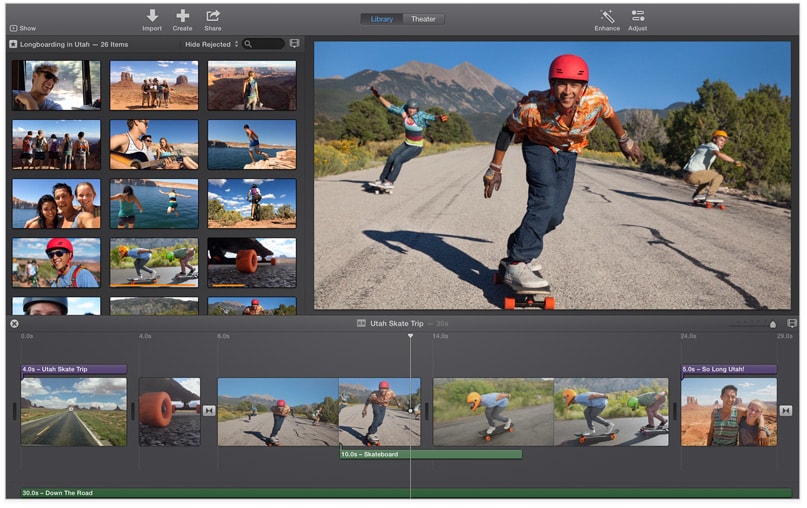
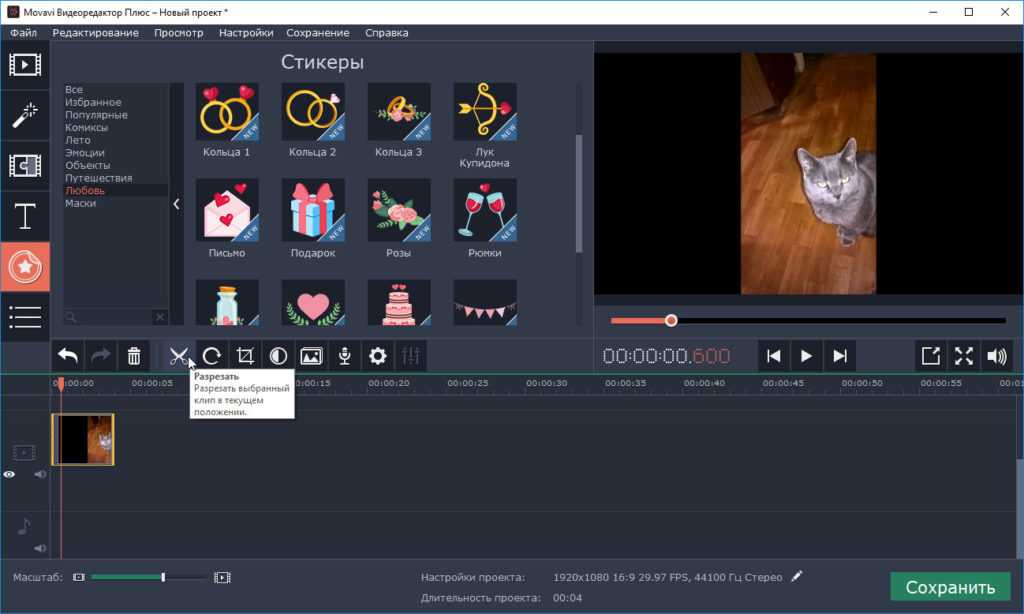
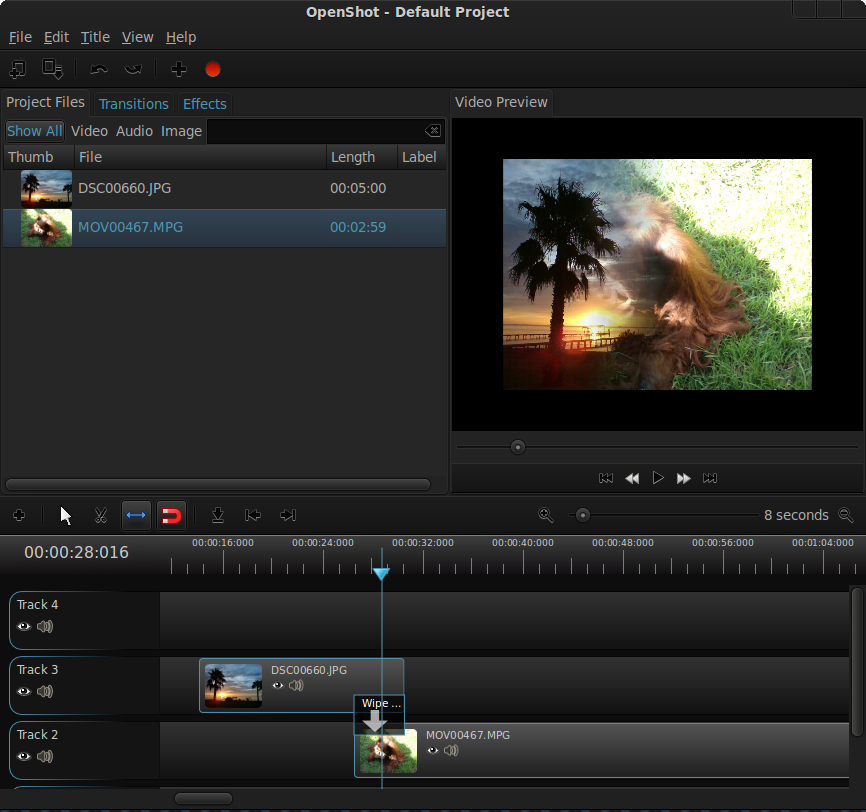 Программное обеспечение требует ежемесячной абонентской платы с платными планами, начиная с 15 долларов США. Хотя есть и бесплатный план для тех, кто не заинтересован во всех функциях, которые предлагает Riverside.fm.
Программное обеспечение требует ежемесячной абонентской платы с платными планами, начиная с 15 долларов США. Хотя есть и бесплатный план для тех, кто не заинтересован во всех функциях, которые предлагает Riverside.fm. Программное обеспечение включает в себя шаблоны, упрощающие создание высококачественных видео с помощью функций перетаскивания, и имеет три режима мгновенного создания фильмов: Highlight Reel, Instant Project и Fast Flick. Программное обеспечение не требует подписки, но пользователи должны внести единовременную плату авансом.
Программное обеспечение включает в себя шаблоны, упрощающие создание высококачественных видео с помощью функций перетаскивания, и имеет три режима мгновенного создания фильмов: Highlight Reel, Instant Project и Fast Flick. Программное обеспечение не требует подписки, но пользователи должны внести единовременную плату авансом.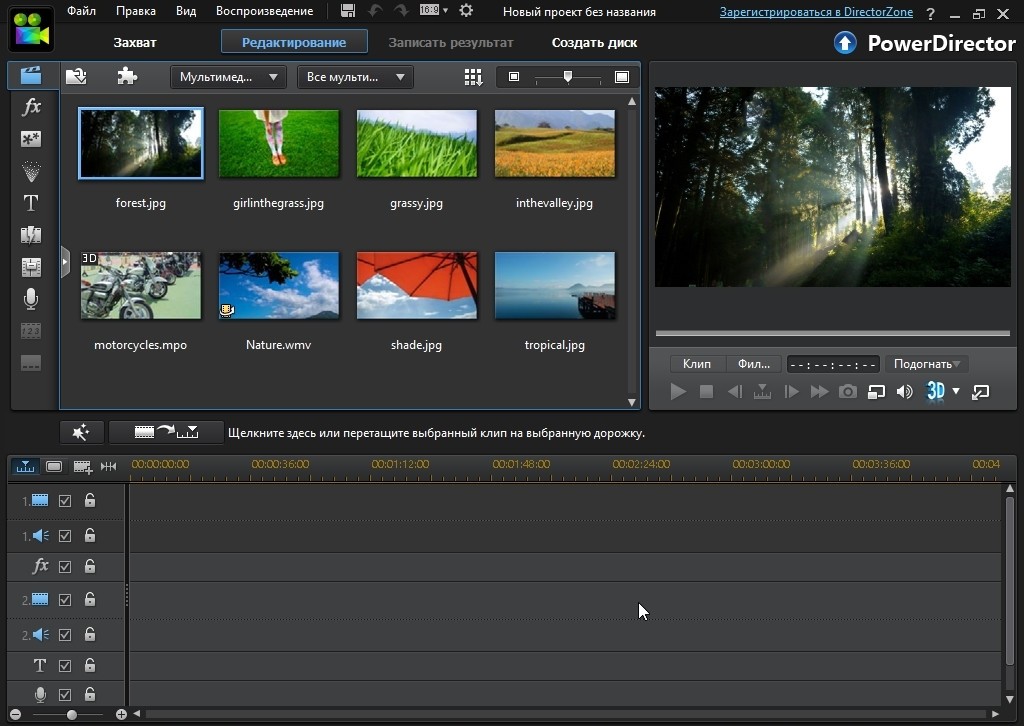
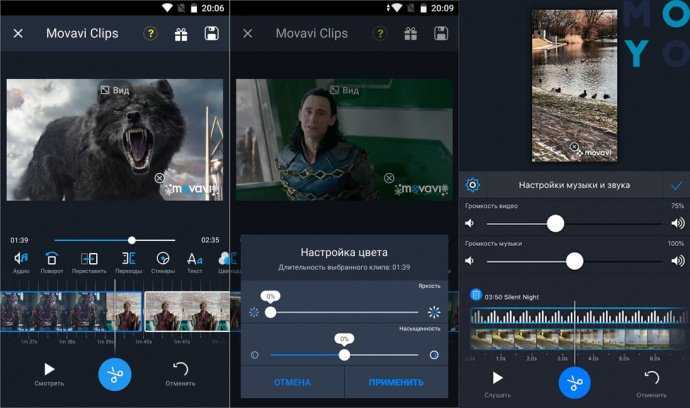
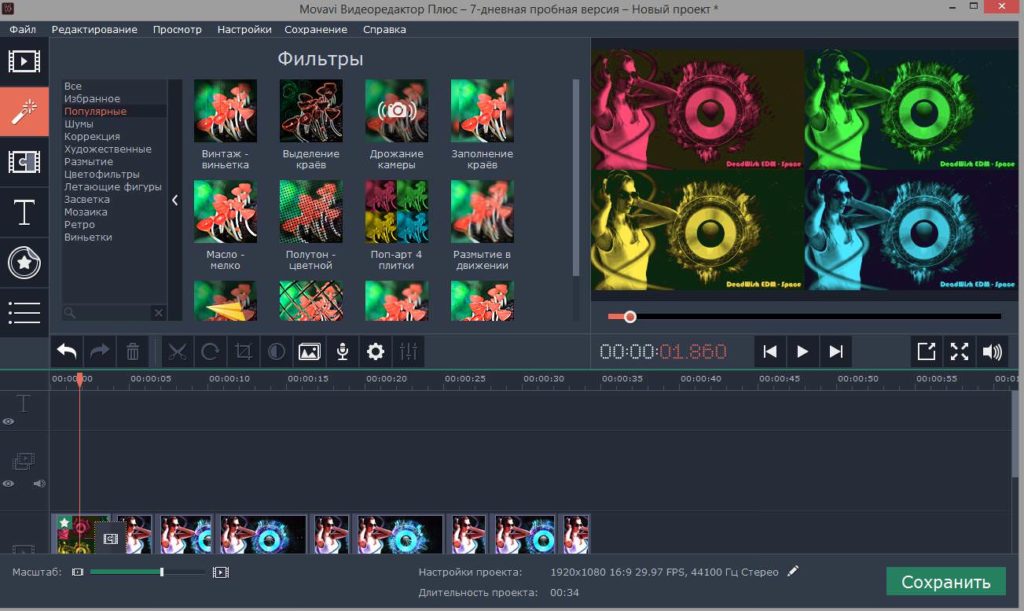
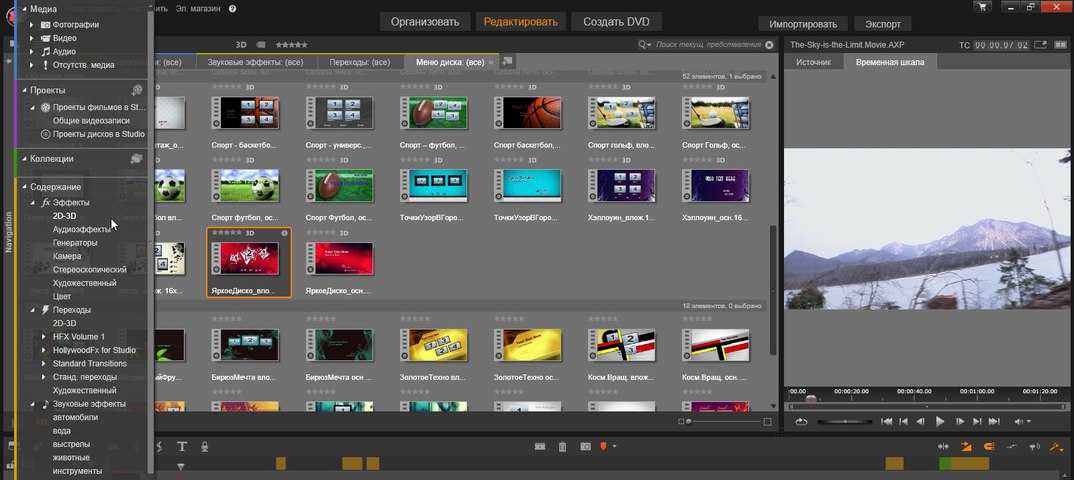

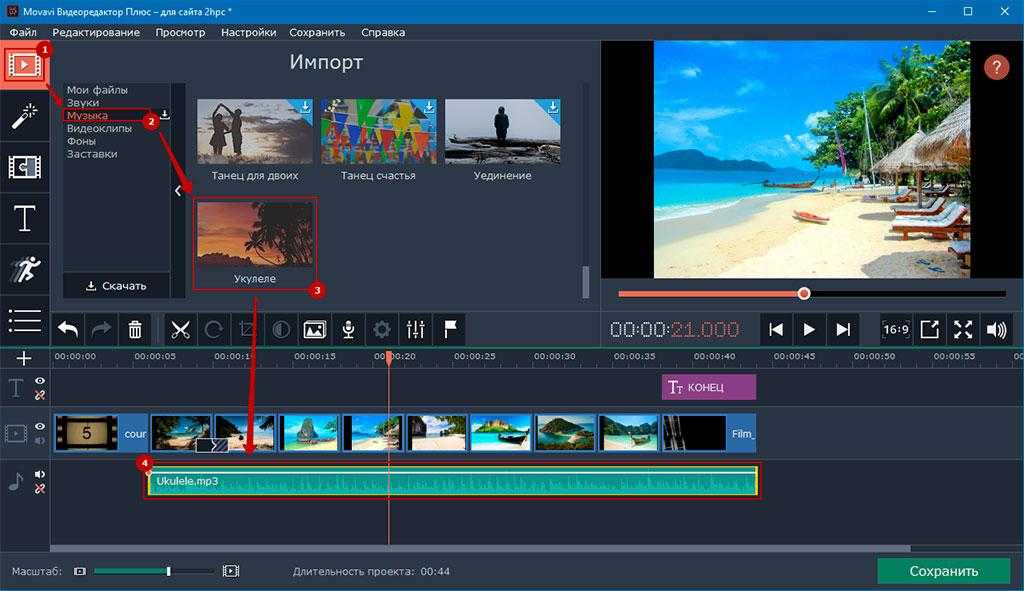 д. Это приложение больше подходит для YouTube или традиционных фильмов, так как нет возможности экспортировать файлы с соотношением сторон для сайтов обмена в социальных сетях.
д. Это приложение больше подходит для YouTube или традиционных фильмов, так как нет возможности экспортировать файлы с соотношением сторон для сайтов обмена в социальных сетях.
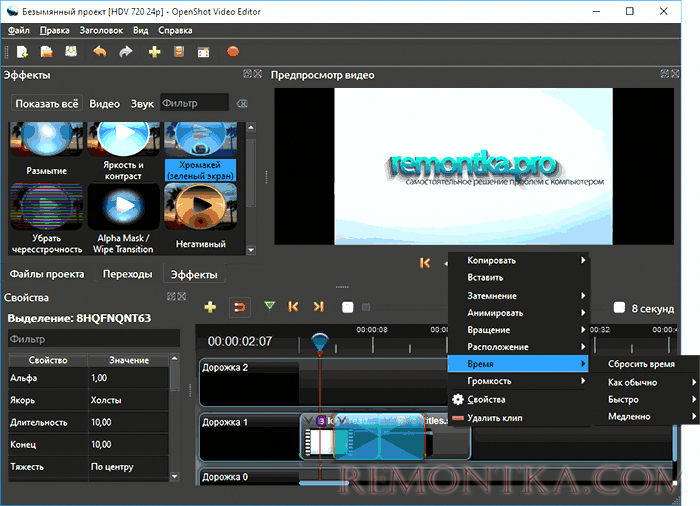
 Приложение, которое лучше всего подходит для вас, будет зависеть от вашего бюджета, типов редактирования видео, которые вам нужно сделать, и вашего уровня опыта редактирования. Проверьте раздел в статье выше, чтобы узнать, какие приложения для редактирования вы можете использовать бесплатно.
Приложение, которое лучше всего подходит для вас, будет зависеть от вашего бюджета, типов редактирования видео, которые вам нужно сделать, и вашего уровня опыта редактирования. Проверьте раздел в статье выше, чтобы узнать, какие приложения для редактирования вы можете использовать бесплатно. Ознакомьтесь с разделами «Лучше всего для» в приведенной выше статье, чтобы узнать, какой видеоредактор лучше всего соответствует вашим потребностям.
Ознакомьтесь с разделами «Лучше всего для» в приведенной выше статье, чтобы узнать, какой видеоредактор лучше всего соответствует вашим потребностям.